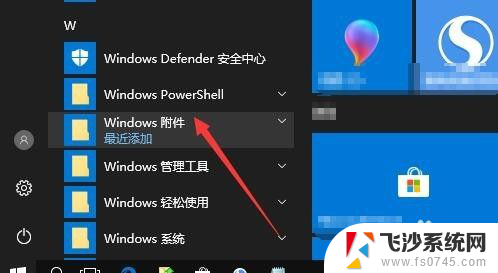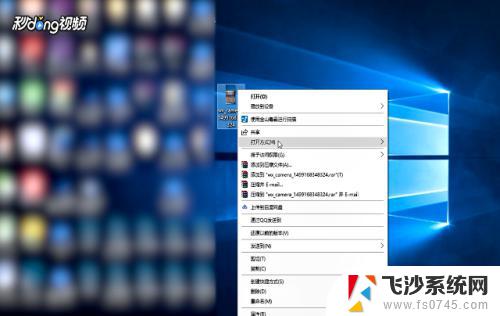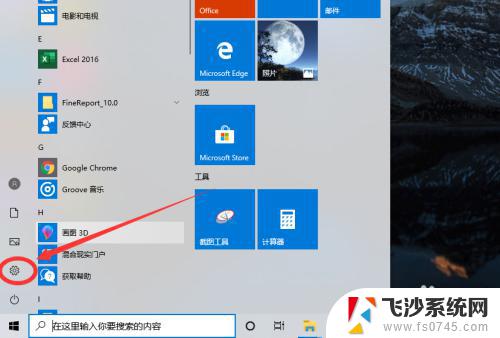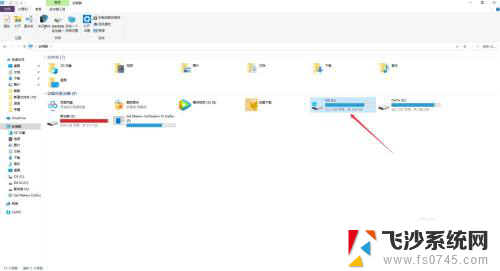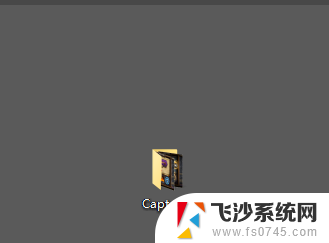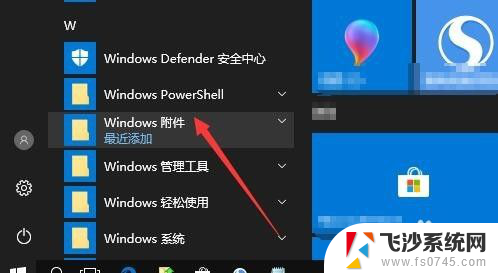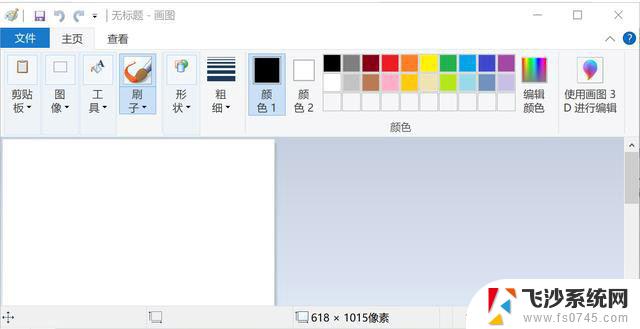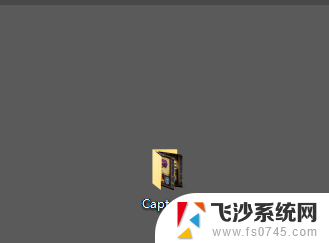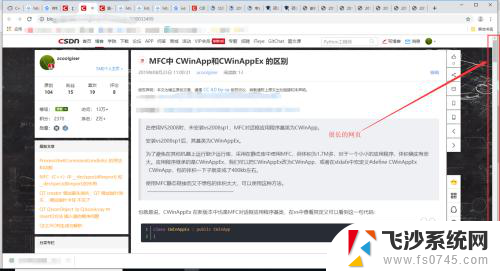电脑怎么截图在哪里找 win10电脑如何使用截图工具
更新时间:2024-04-19 11:05:21作者:xtliu
在如今数字化时代,使用电脑进行截图已经成为我们日常工作和生活中不可或缺的一部分,特别是在Windows 10操作系统中,使用截图工具更是方便快捷。对于一些不熟悉操作系统的用户来说,可能会对如何在Win10电脑上进行截图感到困惑。不要担心下面我们将为大家详细介绍Win10电脑截图的方法和工具,让您轻松掌握这项基本技能。
具体方法:
1.首先,我们点击桌面左下角的“开始”按钮。
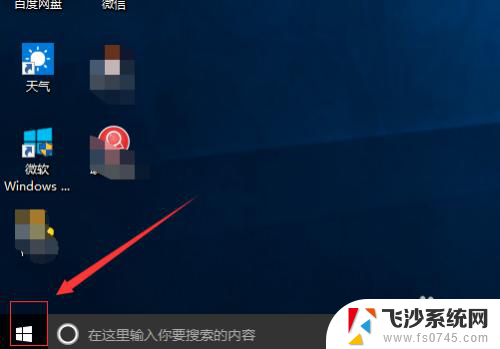
2.在开始里面滑动滑块,找到Windows附件。
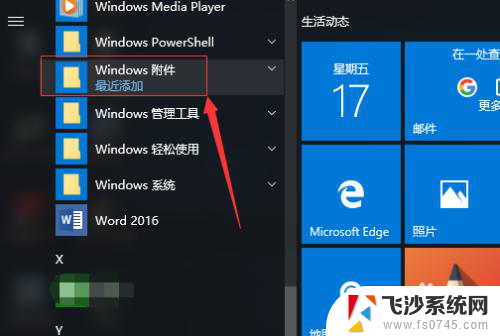
3.点击打开Windows附件,然后找到“截图工具”并点击。
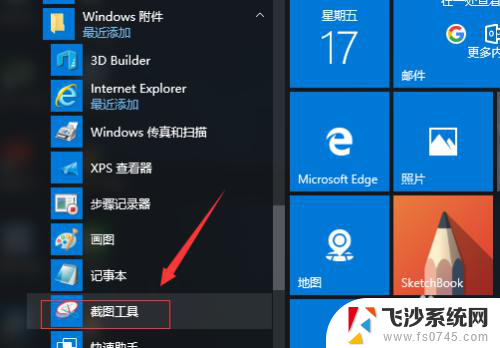
4.打开截图工具之后,我们点击“新建”。
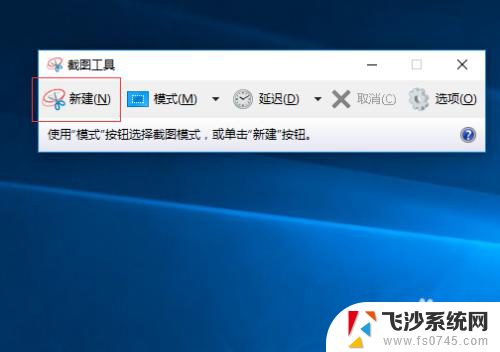
5.然后,我们就可以截图了。
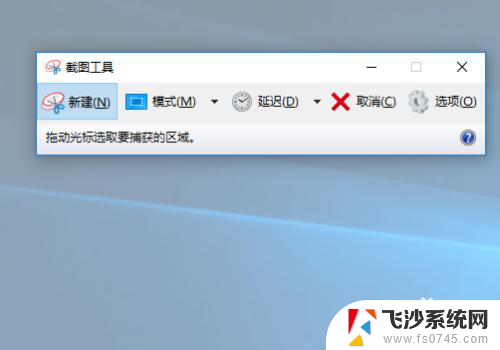
6.截图之后我们还可以对所截图片进行编辑。
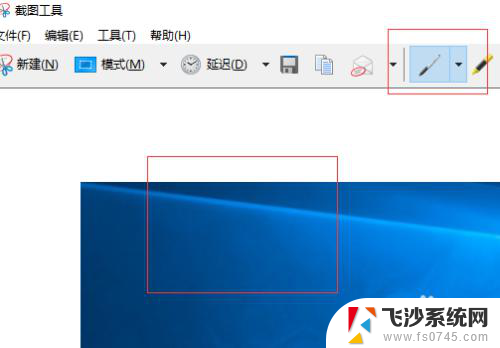
以上就是关于电脑如何截图以及在哪里找到截图的全部内容,如果有遇到相同情况的用户,可以按照小编的方法来解决。